Kreisdiagramme in Excel: Mehrere Diagramme kombinieren und optimieren
Kreisdiagramme erfreuen sich in Excel großer Beliebtheit, stoßen jedoch bei komplexeren Datenpräsentationen an ihre Grenzen. Oftmals steht man vor der Entscheidung, entweder mehrere Diagramme zu verwenden oder diese zu kombinieren, um die Übersichtlichkeit zu verbessern. Dieser Artikel zeigt verschiedene Möglichkeiten auf, wie Sie Kreisdiagramme in Excel effektiv kombinieren können.
Ein einzelnes Kreisdiagramm kann zwar eine Reihe von Werten darstellen, aber sobald Sie mehrere Datensätze visualisieren möchten, benötigen Sie in der Regel mehrere Diagramme. Nehmen wir an, Sie möchten beispielsweise die Verkaufszahlen von fünf Produkten in drei verschiedenen Städten darstellen. Hierfür wären drei separate Kreisdiagramme erforderlich, eines für jede Stadt.

Diese Vorgehensweise ermöglicht zwar einen Vergleich der Produktverkäufe zwischen den Städten, kann aber auch zu Unübersichtlichkeit führen, insbesondere wenn man die Diagramme konsistent ändern oder als eine einzige Einheit betrachten möchte.
Im Folgenden werden drei unterschiedliche Ansätze vorgestellt, um mehrere Kreisdiagramme zusammenzuführen und somit eine übersichtlichere Datenvisualisierung zu erreichen.
Daten aus mehreren Kreisdiagrammen zusammenführen
Der erste Ansatz konzentriert sich auf die Zusammenführung der zugrundeliegenden Daten. Anstatt drei separate Kreisdiagramme anzuzeigen, ist es oft sinnvoller, ein einziges Diagramm zu verwenden. Dies spart Platz und reduziert die Belastung für den Betrachter. Allerdings geht bei diesem Ansatz der direkte Vergleich zwischen den Städten verloren.
Die einfachste Methode, die Daten aus mehreren Kreisdiagrammen zu kombinieren, ist die Verwendung der Funktion „Konsolidieren“ in Excel.

Wählen Sie eine leere Zelle im Arbeitsblatt aus, in der die zusammengefassten Daten erscheinen sollen. Klicken Sie anschließend im Menüband auf „Daten“ > „Konsolidieren“.
Daraufhin öffnet sich das Dialogfenster „Konsolidieren“.

Wählen Sie die Funktion „Summe“, um die Verkaufszahlen aus allen drei Städten zu addieren. Anschließend müssen Sie die einzelnen Datenbereiche hinzufügen, die konsolidiert werden sollen. Klicken Sie dafür in das Feld „Referenz“, markieren Sie den ersten Bereich und klicken Sie auf „Hinzufügen“. Wiederholen Sie diesen Schritt für alle weiteren Bereiche.
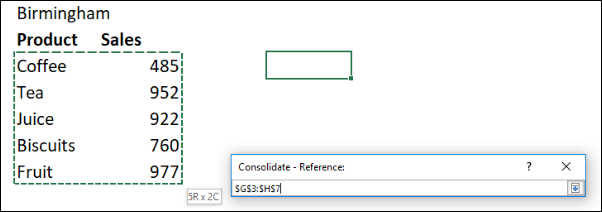
Aktivieren Sie das Kontrollkästchen „Linke Spalte“, da sich die Produktnamen links neben den zugehörigen Werten befinden, und bestätigen Sie mit „OK“.

Es entsteht ein konsolidierter Datenbereich, der als Grundlage für ein neues Kreisdiagramm dient. Dieses Diagramm veranschaulicht den Beitrag jedes Produkts zum Gesamtumsatz, aber der Vergleich zwischen den einzelnen Städten geht verloren.

Mehrere Kreisdiagramme gruppieren
Eine weitere Möglichkeit, Kreisdiagramme zu „kombinieren“, ist das Gruppieren der einzelnen Diagramme, um sie gemeinsam zu verschieben und in der Größe zu ändern. Klicken Sie auf das erste Diagramm, halten Sie die Strg-Taste gedrückt und klicken Sie nacheinander auf die übrigen Diagramme. Wählen Sie dann „Format“ > „Gruppe“ > „Gruppe“.

Alle Diagramme werden nun zu einem einzigen Element zusammengefasst und können gemeinsam verschoben und in der Größe verändert werden.

Alternative Diagrammtypen verwenden
Abgesehen von der Kombination von Kreisdiagrammen gibt es auch die Möglichkeit, einen anderen Diagrammtyp zu wählen. Kreisdiagramme sind nicht die einzige Option, um Anteile eines Ganzen zu visualisieren. Eine geeignete Alternative ist das gestapelte Säulendiagramm.
Basieren wir auf den vorherigen Beispieldaten, die nun in einer Tabelle zusammengefasst sind.

Markieren Sie den entsprechenden Datenbereich und klicken Sie auf „Einfügen“ > „Säulendiagramm“.

Excel bietet zwei Varianten des gestapelten Säulendiagramms. Die erste Variante stellt die Daten wie folgt dar:

Dieses Diagramm zeigt sowohl den Beitrag jedes Produkts in den jeweiligen Städten als auch die Verkaufszahlen im Vergleich zwischen den Städten. So erkennen Sie beispielsweise, dass Manchester den niedrigsten Umsatz erzielt und dort Tee und Obst im Vergleich zu anderen Läden wenig verkauft wurden.
Die zweite Option für gestapelte Säulendiagramme zeigt die Daten prozentual an:

Hier geht die Möglichkeit verloren, die niedrigsten Umsätze in Manchester direkt zu erkennen. Dafür bietet es einen besseren Überblick über den relativen Beitrag einzelner Produkte. In Manchester wurden beispielsweise die meisten Verkäufe mit Keksen erzielt.
Mit der Option „Zeile/Spalte wechseln“ auf der Registerkarte „Design“ können Sie die Daten zwischen der Achse und der Legende vertauschen.

Je nach den Anforderungen gibt es also unterschiedliche Ansätze, um Kreisdiagramme zu einer einzigen Darstellung zu kombinieren. Die vorgestellten Techniken bieten Lösungen für verschiedene Präsentationsszenarien.